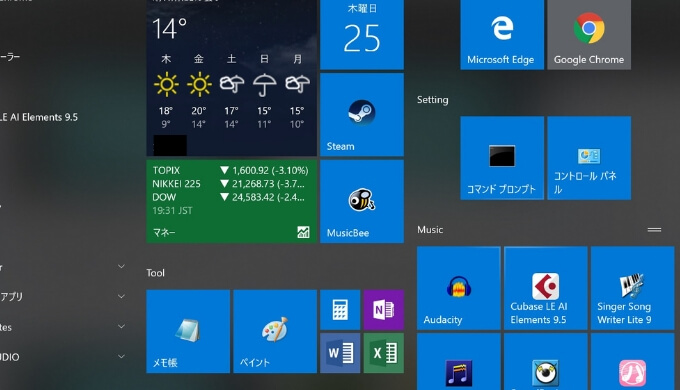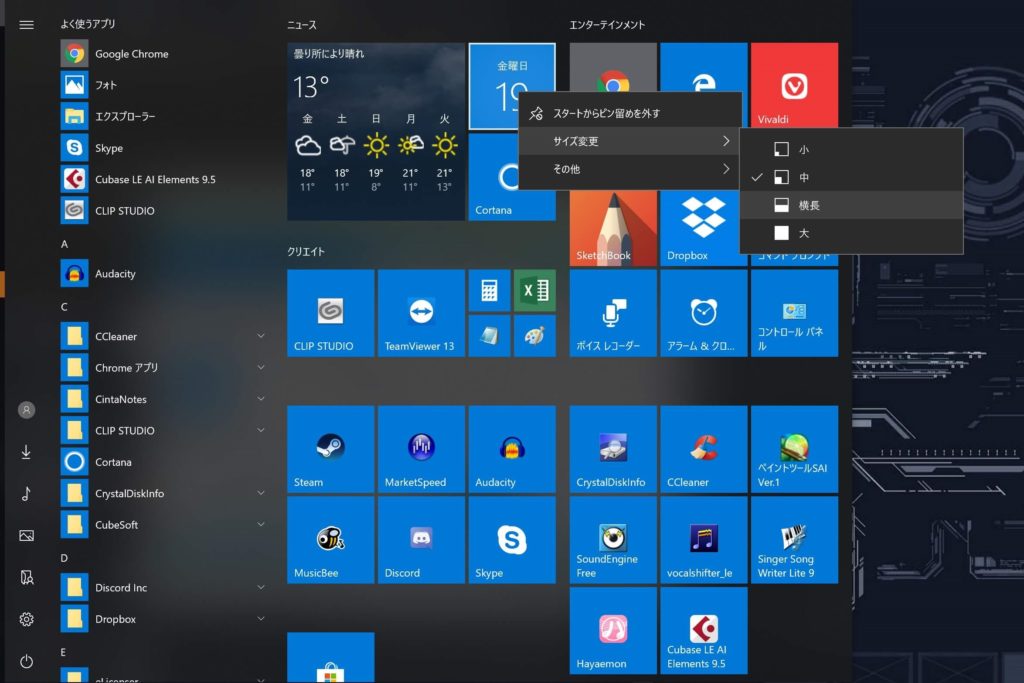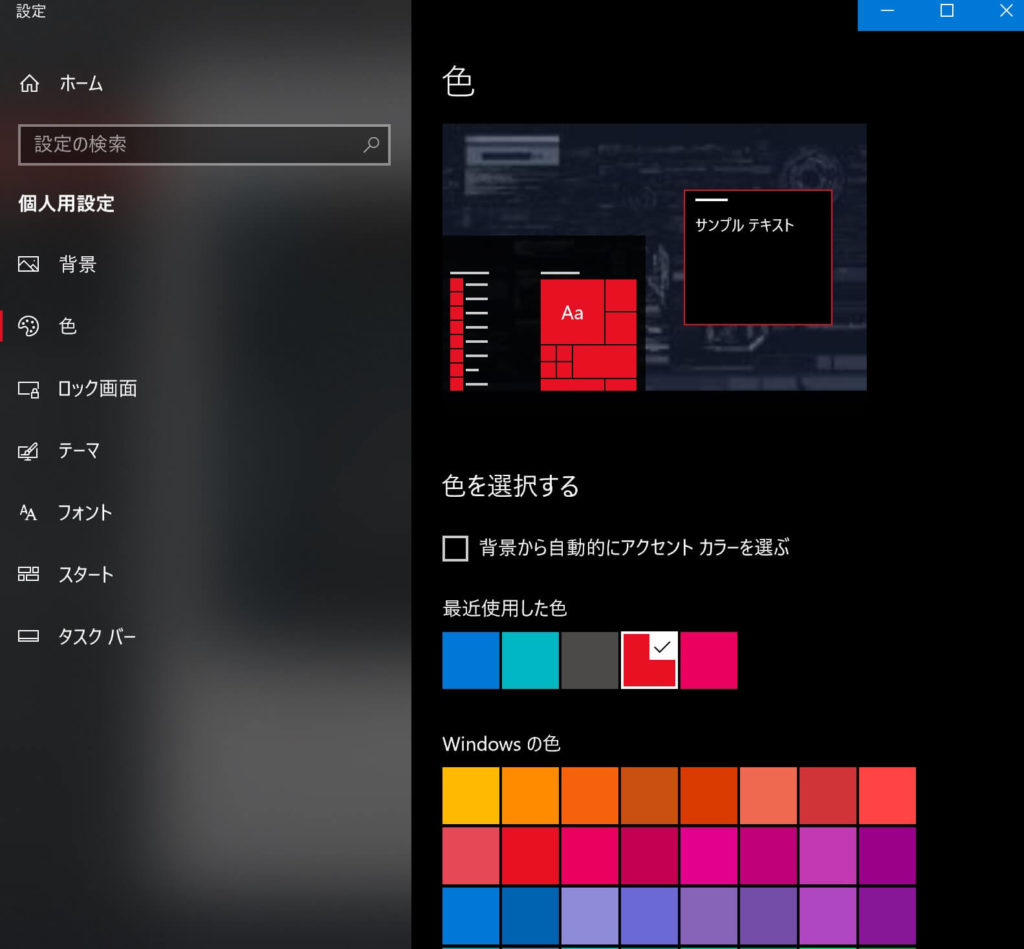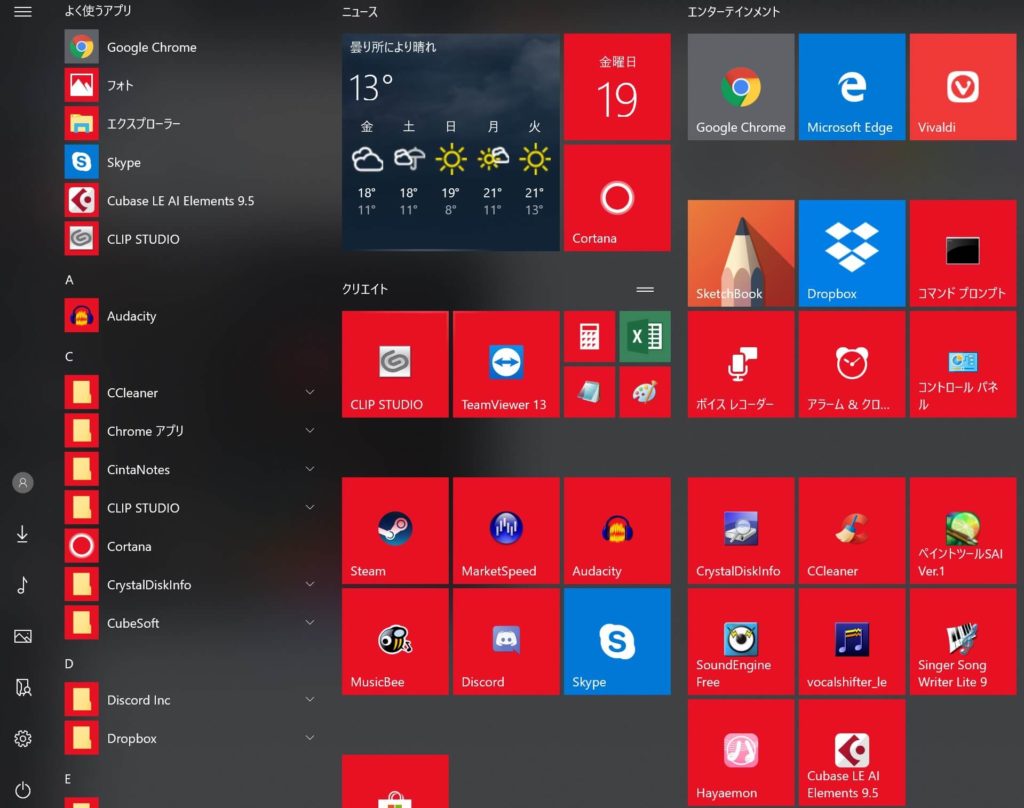こんにちは、Mugi (@Mugi_x64)です。
Windows10はスタートメニューがパネルなんですよね。
最初は慣れなくて使いづらいなぁと思ってたのですが、慣れてしまうとそうでもないですね!
SurfaceProを使うようになってから割と画面を直接タッチすることが増えたのでパネルが指でもタップしやすくて、使いやすいです。そしてカスタマイズがたのしい。

家族や友人のPCのスタートメニュー見ると初期のままだったりするのでもうちょっと整理して使いやすくするとテンション上がるのに・・・と思ったので記事にしてみました。
私のスタートメニューはこんなかんじです↓
そんなガッツリとカスタマイズしてるわけではないのですが個人的に使いやすいように少しいじってます。
パネルの大きさを変更するときは、↑の画像のように大きさを変えたいパネルを右クリックして「サイズ変更」で大きさが変更できます。
パネルの色を変更したいときは、デスクトップのなにもないところを右クリック→「個人用設定」からパネルの色を変更することができます。
新しくパネルを作成するときは画面左の「よく使うアプリ」の追加したいソフト名を右クリック→「スタートにピン留めする」でパネルにできます♪
↓赤にしてみました
ソフトによっては、背景色変わらないものもあるので色選びの際はご注意くださいね!
全然使わないソフトは消して、よく使うソフトなどを入れると便利です。

定期的にスタートメニューも見直して整理していきたいです。